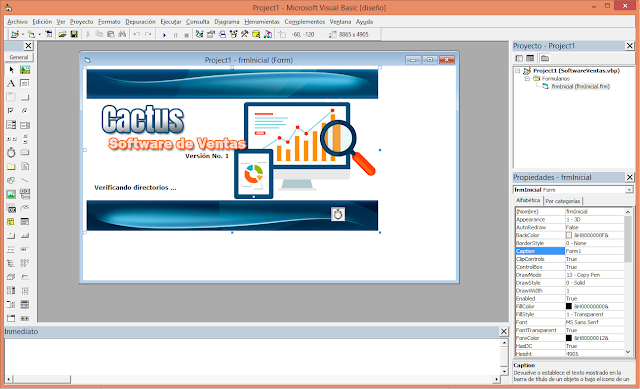Entradas
Formulario Datos de la Empresa, Uso del control Common Dialog
- Obtener vínculo
- Correo electrónico
- Otras apps

Vídeo: Vídeo 2: Se organiza la ventana de Datos de la Empresa. Se implemento un control Common Dialog para la seleccionar la imagen del logo. Botón Abrir Imagen evento Clic del Formulario frmDatosEmpresa Private Sub cmdAbrirImage_Click() CommonDialog1.Filter = "Archivo de Imagen|*.jpg|*.jpeg" CommonDialog1.ShowOpen If CommonDialog1.FileName <> "" Then txtLogo.Text = CommonDialog1.FileName imgLogo.Picture = LoadPicture(txtLogo.Text) Else txtLogo.Text = "" End If End Sub El siguiente metodo se utiliza para Guardar o Actualizar los datos del empresa, este código se encuentra en el modulo mod_Consultas Sub GuardarDatosEmpresa(Nombre As String, Propie As String, Nit As String, Telefono As String, Direcc As String, logo As String, Descrip As String, Regimen As Integer, Resoluc As String, FechaAp As Date, Rango1 As String, Rango2 As String, IniciarEn As String) Dim Recorset
Finalizando Login y Uso de Status Bar
- Obtener vínculo
- Correo electrónico
- Otras apps

Video: En este vídeo depuramos un poco mas el login y usamos una funciones nuevas para mejorarlo, el código es el siguiente: este código va en el modulo mod_Funciones Sub SeleccionarTextBox(Control As TextBox) Control.BackColor = &H9A620E Control.ForeColor = &HFFFFFF Control.SelStart = 0 Control.SelLength = Len(Control.Text) End Sub Sub DeseleccionarTexBox(Formulario As Form) Dim I As Integer For I = 0 To Formulario.Controls.Count - 1 If TypeOf Formulario.Controls(I) Is TextBox Then Formulario.Controls(I).BackColor = &H80000005 Formulario.Controls(I).ForeColor = &H9A620E End If Next I End Sub En la ventana de Login Private Sub txtUsuario_GotFocus() Call DeseleccionarTexBox(Me) Call SeleccionarTextBox(txtUsuario) End Sub Private Sub txtPassword_GotFocus() Call DeseleccionarTexBox(Me) Call SeleccionarTextBox(txtPassword) End Sub Y para al dar en
Inserción de datos en la base de datos, y uso de datos Encriptados, Login
- Obtener vínculo
- Correo electrónico
- Otras apps
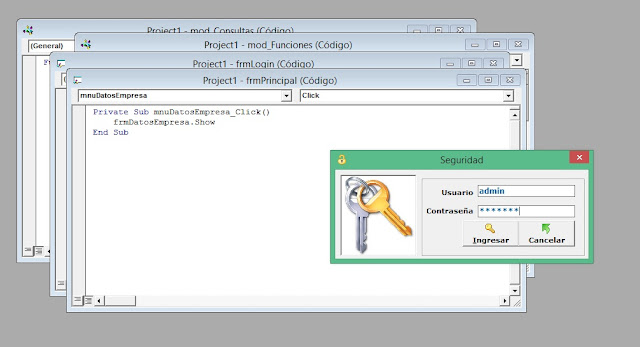
En este video esplico como se insertan datos en una base de datos MS Access. Se creo un registro en la tabla Usuarios que son los datos del administrador. En Visual Basic, se tomo una función de la página recursosvisualbasic.com.ar para encripdar datos, esta se uso para encriptar la contraseña de los usuarios. Esta es la función: '--------------------------------------------------------------------- ' EncryptString ' Modificado por Harvey T. '--------------------------------------------------------------------- 'El parámetro UserKey es la clave. 'El parámetro Text es el texto a encriptar o desencriptar. 'El parámetro Action indica QUE hacer, ..es decir Encriptar o desencriptar. ( El valor ENCRYPT es para encriptar y el valor DECRYPT para desencriptar) 'url: http://www.recursosvisualbasic.com.ar/htm/trucos-codigofuente-visual-basic/269-encriptar-desencriptar.htm Public Function EncryptString(UserKey As String, Text As String, Action As S
Creación de la Base de Datos y Conectado con ADO y Formulario Login
- Obtener vínculo
- Correo electrónico
- Otras apps
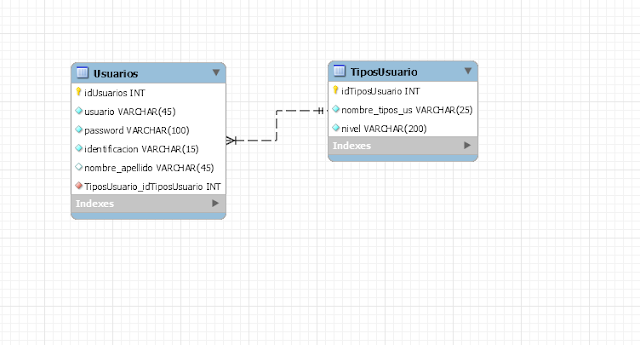
Esta sección cubre: Creando tablas Usuarios y Tipo de usuarios Creando el Modulo de Conexión Haciendo la Conexión con la base de datos Formulario de Login El Diagrama de Base de datos a utilizara para el manejo de usuario es este: Códigos utilizados: Modulo de Conexión Global ConexionADO As New ADODB.Connection Global DireccionDb As String Sub UbicacionDb() DireccionDb = GLeerArchivo(App.Path & "\url.txt") End Sub Sub AbrirConexionADO() Call UbicacionDb ConexionADO.CursorLocation = adUseClient ConexionADO.Open "Provider=Microsoft.ACE.OLEDB.12.0;Data Source=" & DireccionDb & ";Jet OLEDB:Database Password=1qazxsw2" End Sub Modulo de Funciones: Function GLeerArchivo(url As String) As String Dim Linea As String Dim Texto As String If Dir(url) <> "" Then 'Verifico que exista el archivo Open
Uso del Control Timer en el Formulario de Inicio
- Obtener vínculo
- Correo electrónico
- Otras apps
En este vídeo explico como se utiliza el control Timer, y como usamos varias funciones de visual como Dir, App que son necesarias para lo que queremos lograr con nuestra pantalla de Inicio. La función Dir : Devuelve una cadena que representa el nombre de un archivo, directorio o carpeta que coincide con un modelo especificado o atributo de archivo o la etiqueta de volumen de una unidad. La Funcion App.path: Devuelve la ubicación actual de nuestra aplicación con respecto a la raíz del disco duro. Parte 2 del Vídeo: Código Usado : Dim ArchivosAplicacion(3) As String Sub ListaArchivosConfiguracion() ArchivosAplicacion(0) = App.Path & "/configuracion.ini" ArchivosAplicacion(1) = App.Path & "/tiket.ini" ArchivosAplicacion(2) = App.Path & "/Db/Dbventas.accdb" ArchivosAplicacion(3) = App.Path & "/urldb.txt" End Sub Sub VerificarExisteArchivo(Num) Resulconsulta = Dir(ArchivosAplicacion(Nu
Colocando la imagen de fondo creada en el Formulario de Intro
- Obtener vínculo
- Correo electrónico
- Otras apps